怎样制作黑暗力量中的超现实场景
1、创建一个新文件,大小为1400*704px,背景为黑色。打开city image(素材中的第二张),选择部分建筑,如下:

2、将这部分复制粘贴到主文件,使用自由变换工具将它变歪,如下。
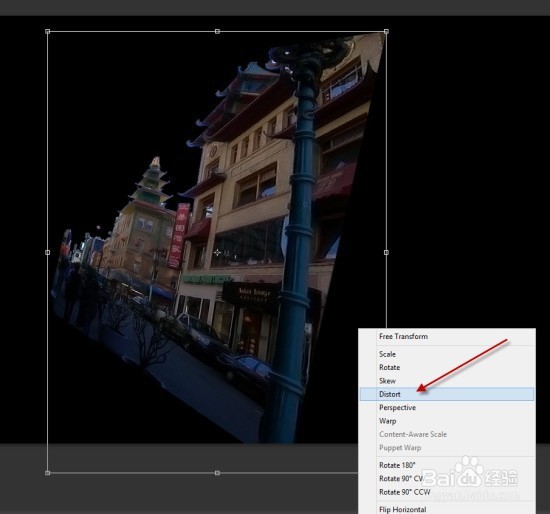
3、用一个比较柔和的橡皮擦擦去楼房的某些部分:
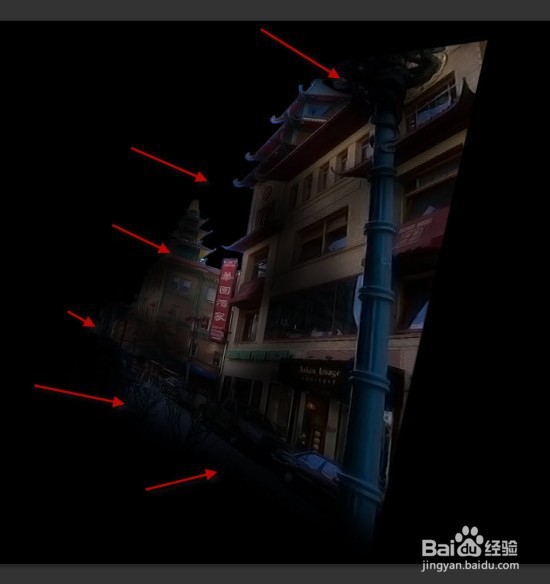
4、添加剪切蒙板,然后按如下设置调整图层:
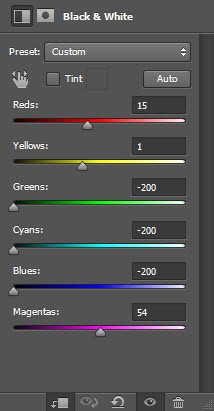
5、在黑白调整图层中的图层蒙版

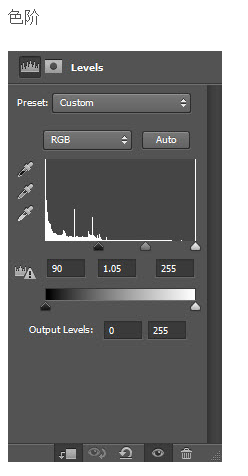
6、色阶调整图层的蒙版
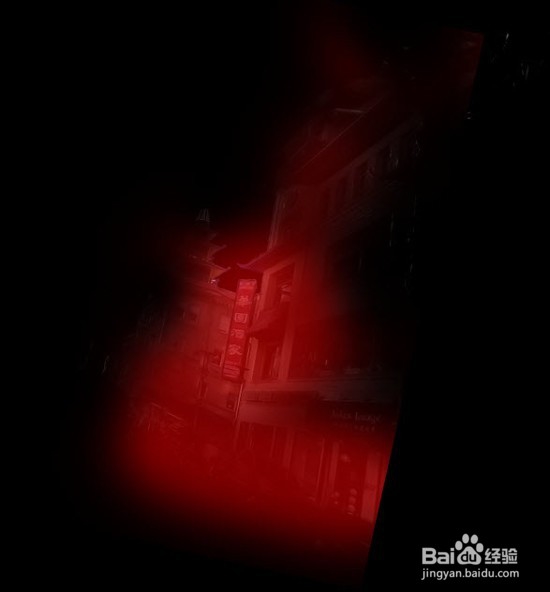
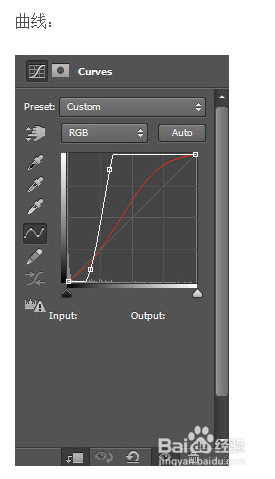
7、曲线调整图层的蒙版

8、将这三个调整图层合并,复制粘贴合并图层,并将其放在合并图层下方,然后用自由变换工具调整其大小和方向:
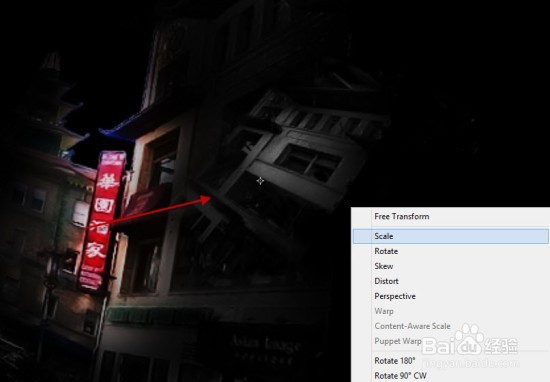
9、重复上述步骤,多做几个“鬼屋”,放置位置如下
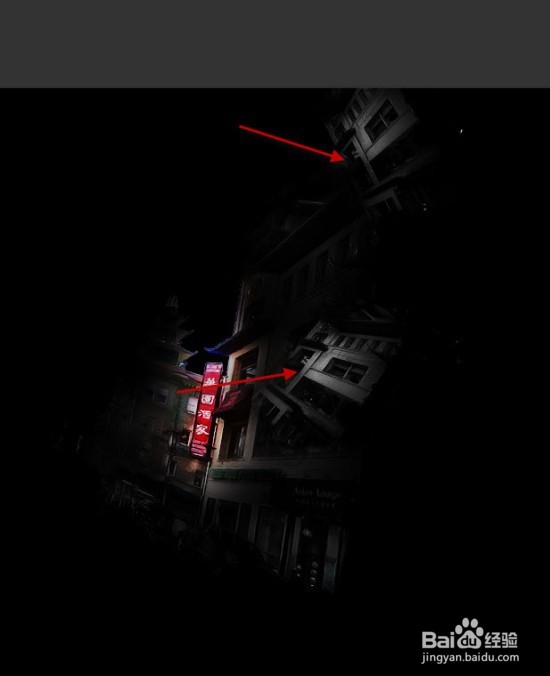
1、在这个步骤中,我们将加入男!这位演技可睥睨汤姆克鲁斯的兄弟,你准备好了吗?首先置入男猪脚(素材中的第一张),放置位置如下:

2、使用橡皮擦工具给帅哥擦擦脸、身子什么的

3、添加剪切蒙版,调整图层设置如下:
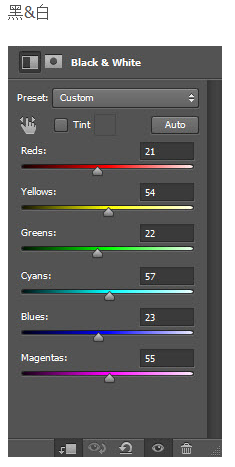
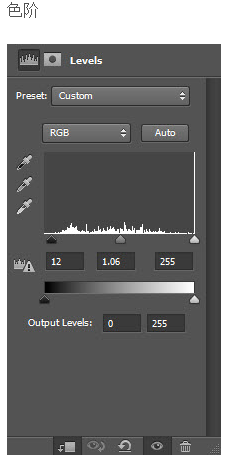
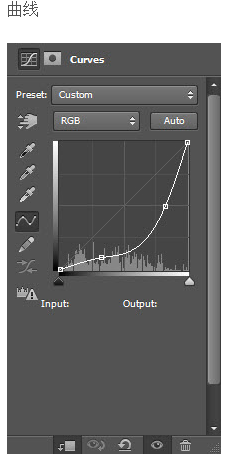

1、在这一步,我们将添加一些其他的效果。首先新建一个图层,这个图层要在所有图层的上面,将其图层模式设置为“叠加”。然后置入crack笔刷(素材中的最后一个),选择下面这个
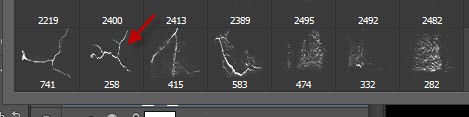
2、将笔刷的颜色设置为白色,在帅哥身上画几笔,如下

3、继续画,可以换种画笔

4、打开火焰这张图(素材中的第三张),用快速选择工具选出主体部分
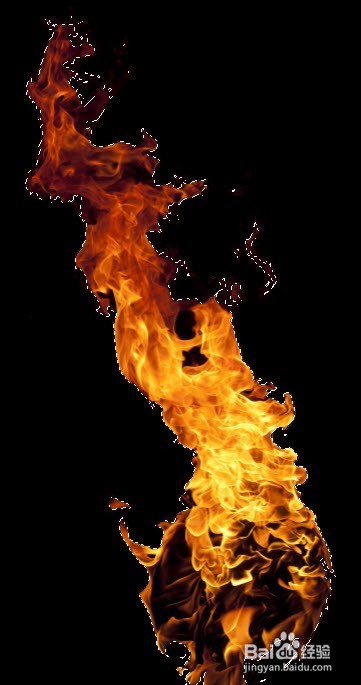
5、复制火焰然后粘贴到主文件,用自由变换工具将其缩小,然后左右两边各放一个,位置如下

1、这一步中我们将添加一些额外的火焰效果。复制上一步中的火焰,放到主文件,这一次不用缩小,用橡皮擦去掉遮挡帅哥的那部分:

2、将图层模式设置为“叠加”,效果如下
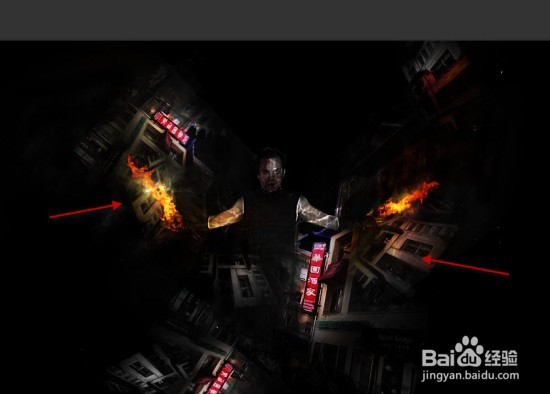
3、添加滤镜中的云/烟效果
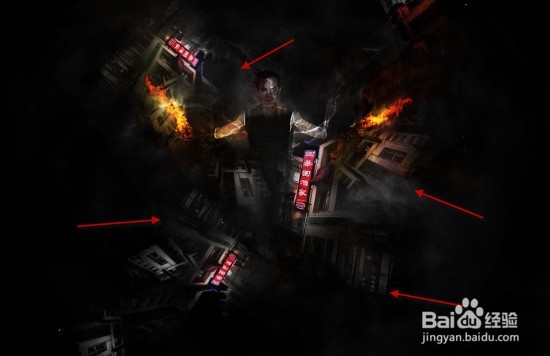
1、继续添加火焰,充满整个图像。

2、你可以使用液化滤镜对火焰进行调整
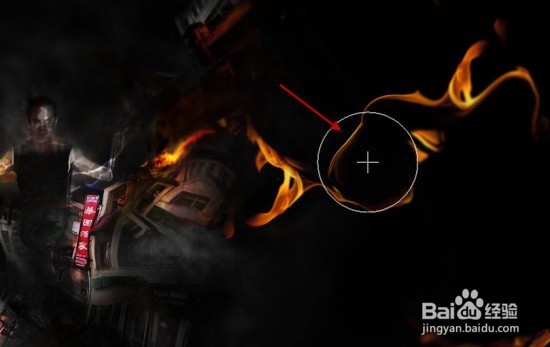
1、最后一步咯~复制背景图层,使用液化滤镜拉扯图片的边缘,如下

2、在可选颜色调整面板中为图片添加一些颜色
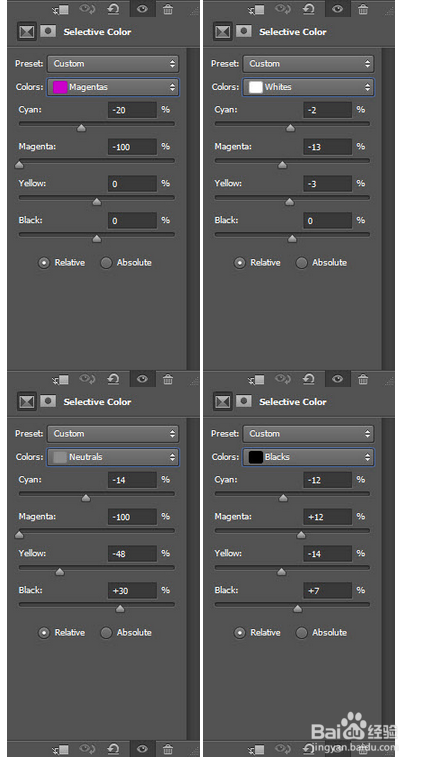
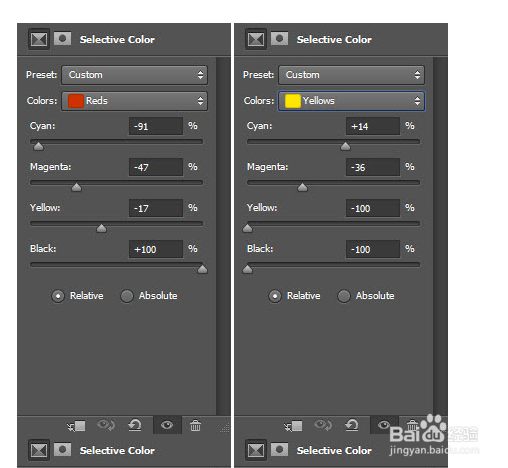
3、颜色调整图层的蒙版
4、调整了一下颜色,效果如下
